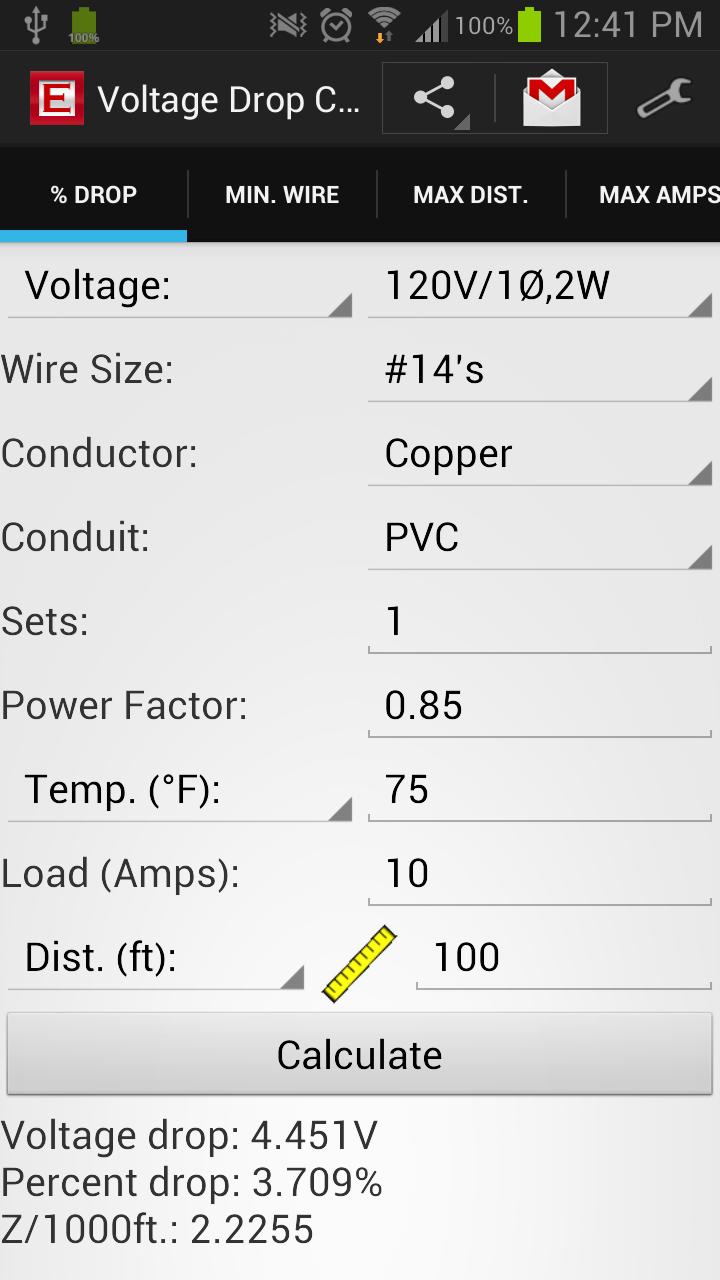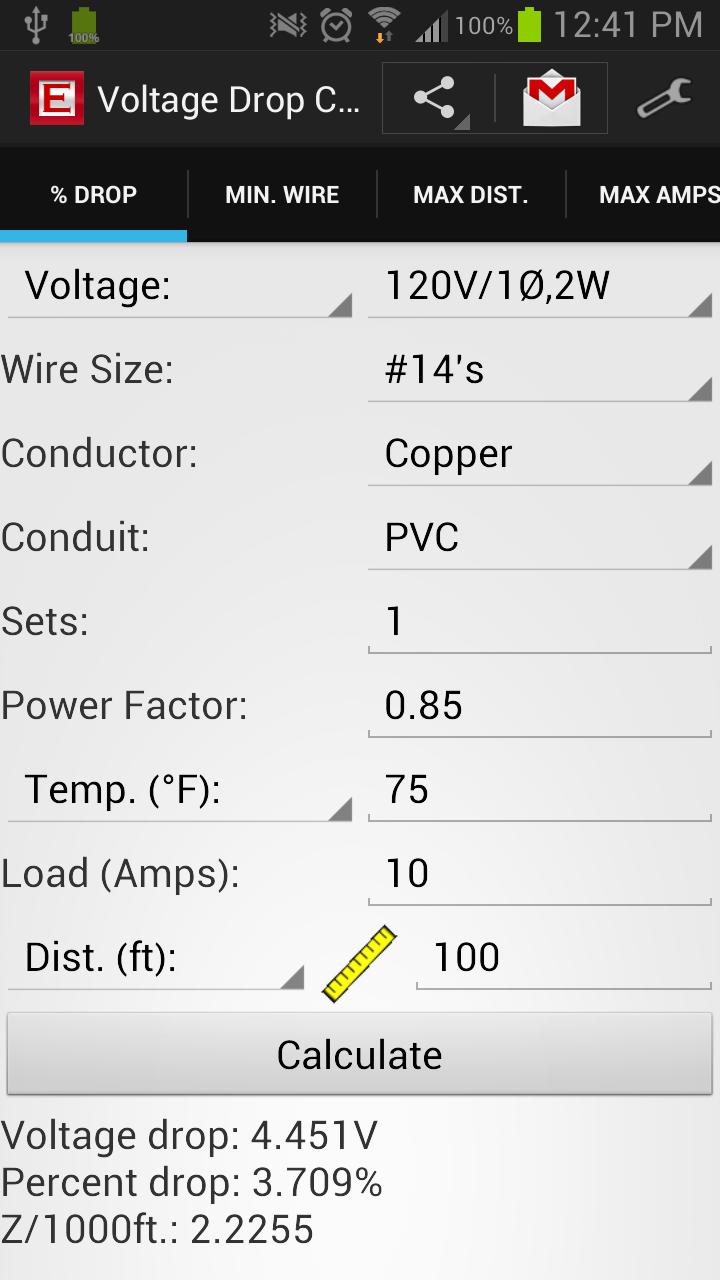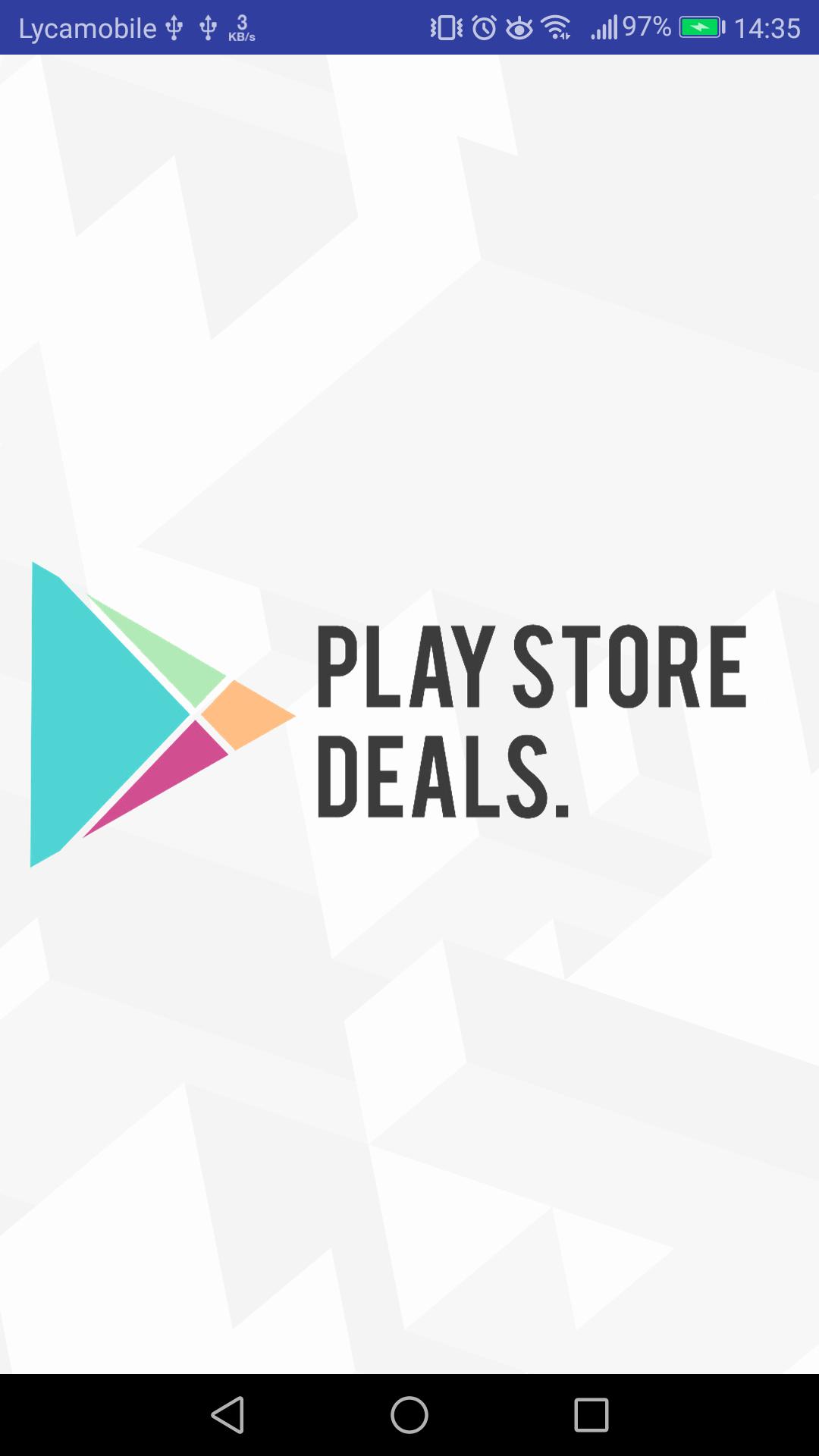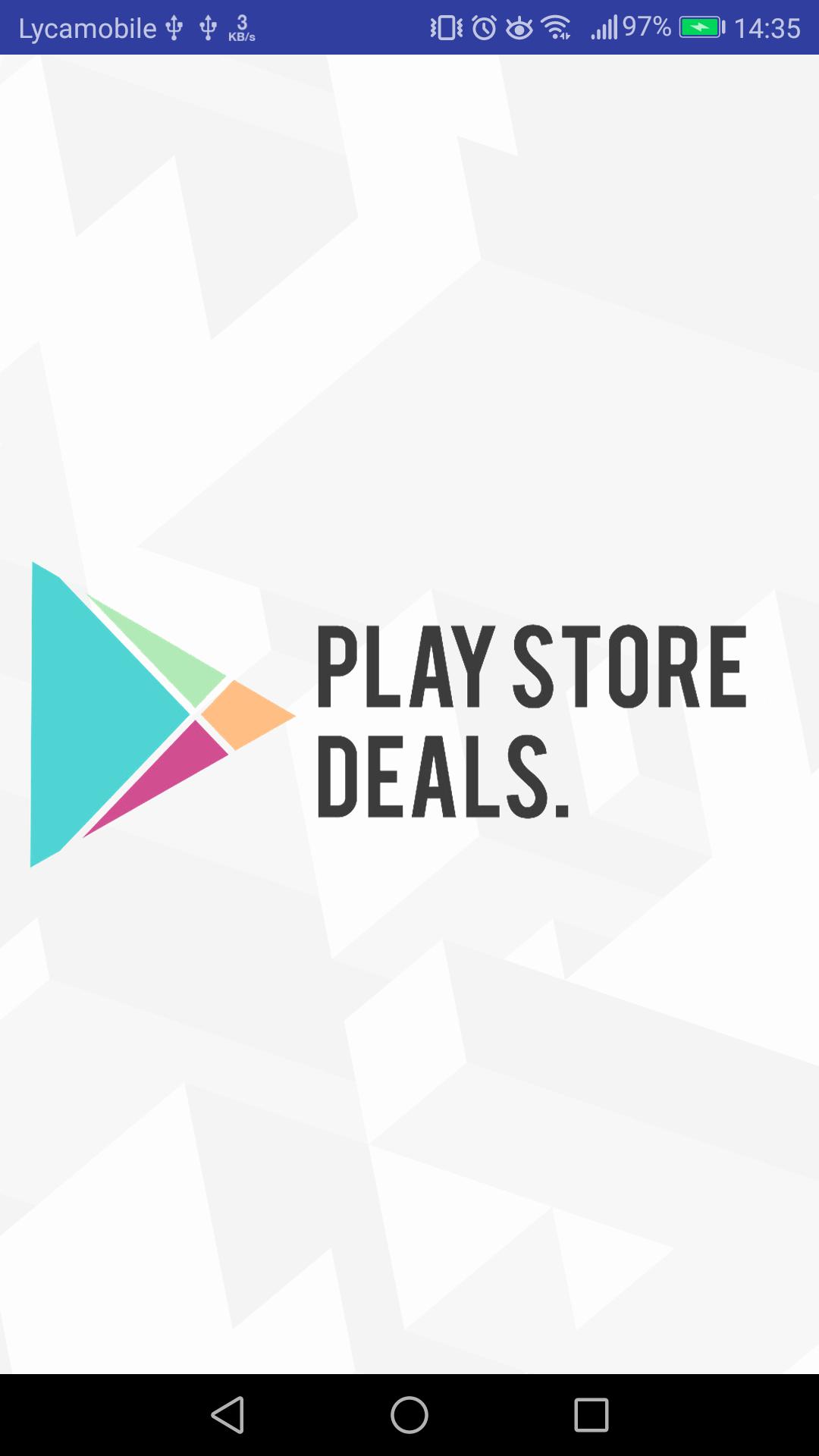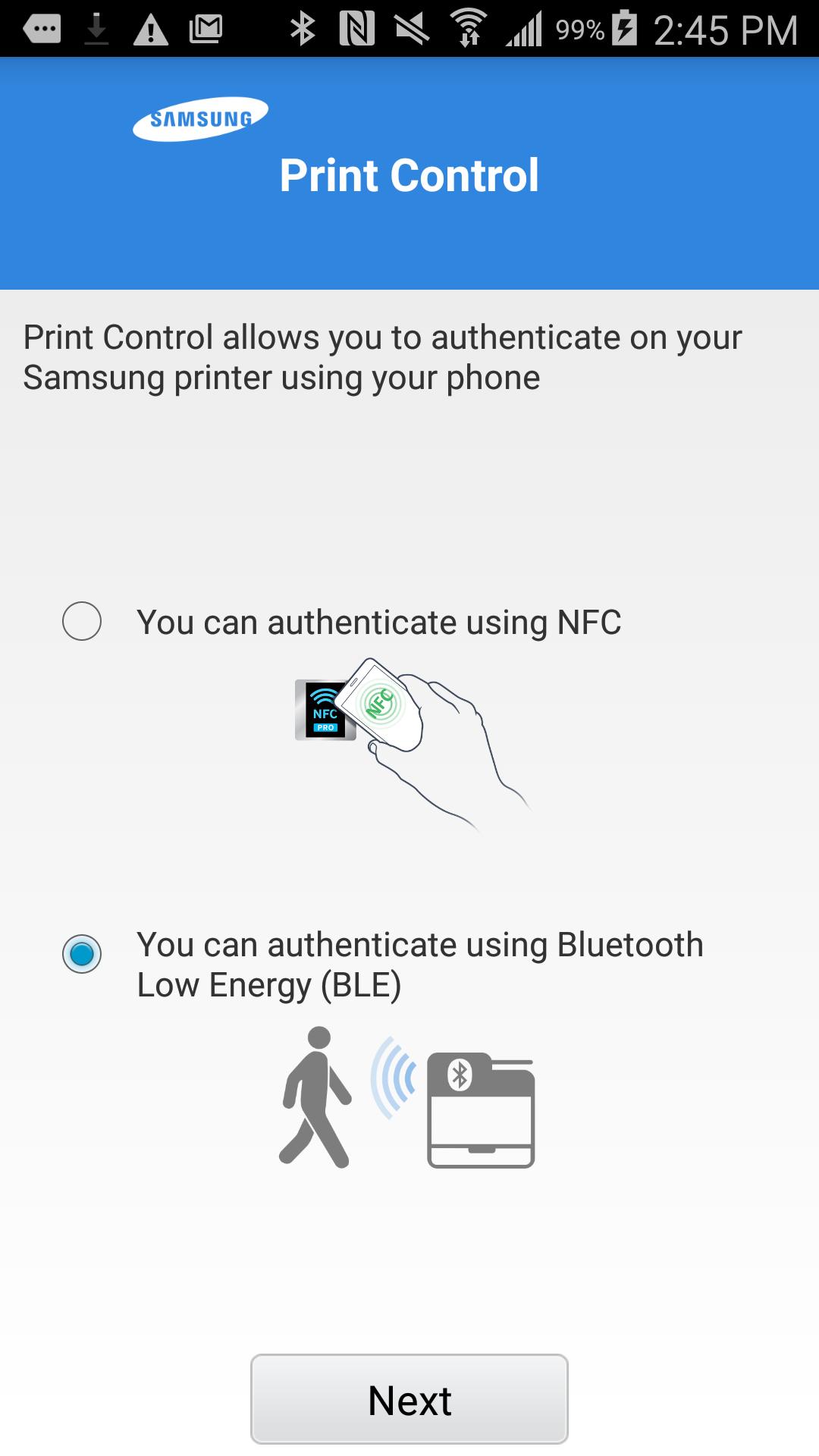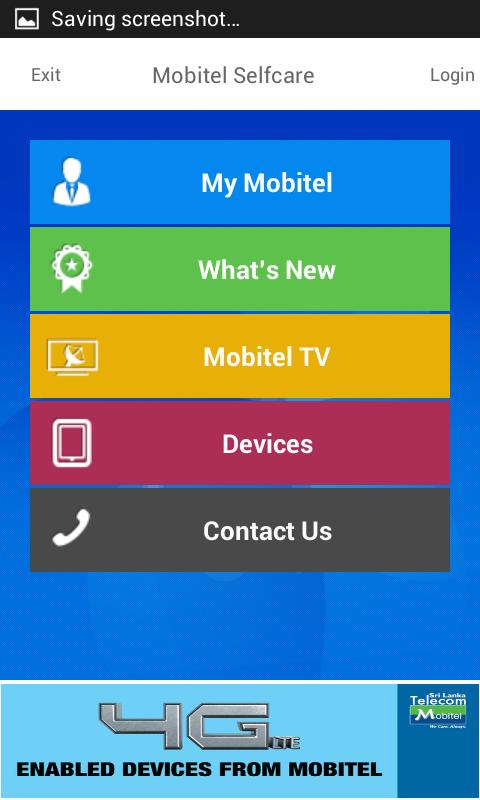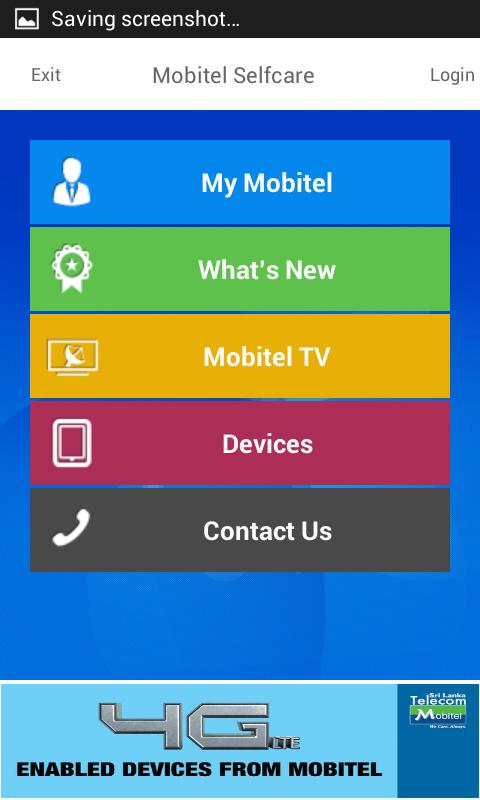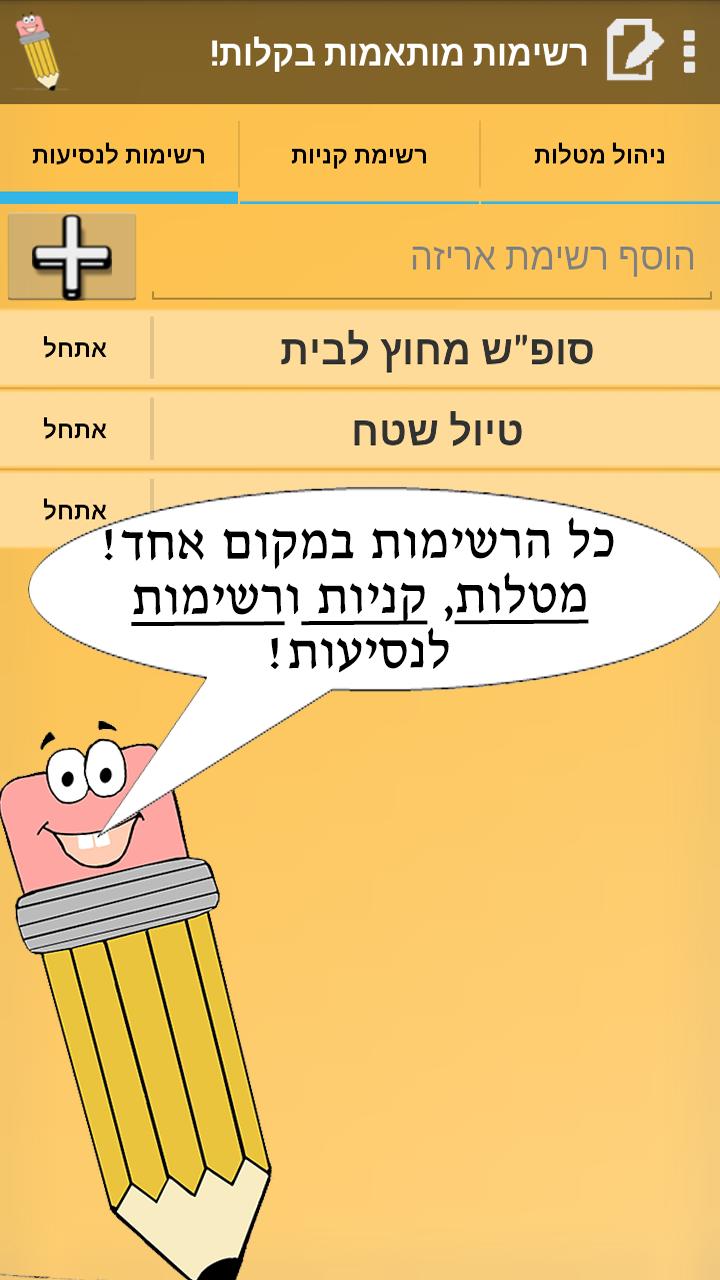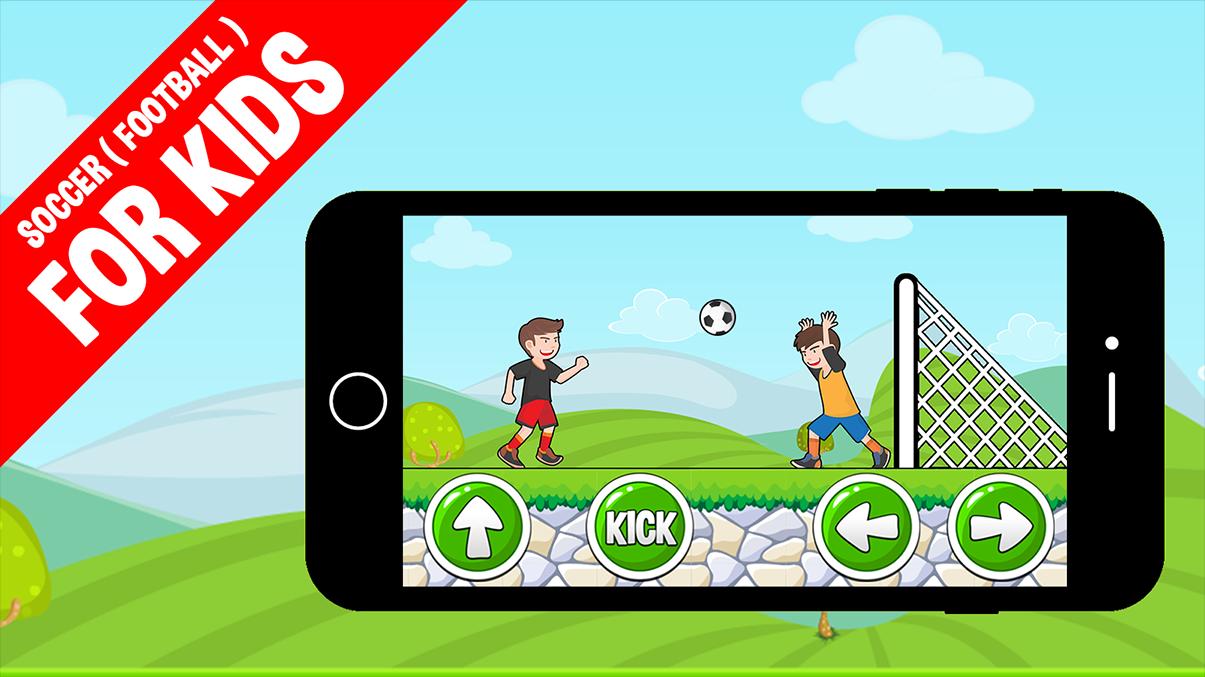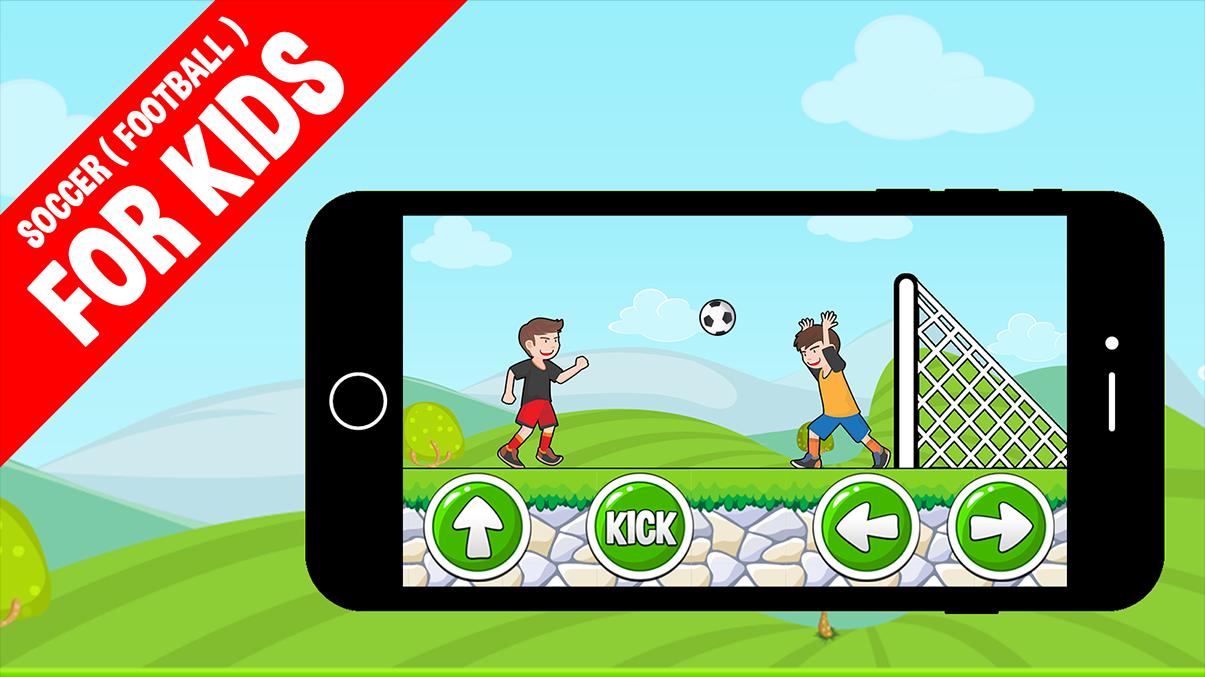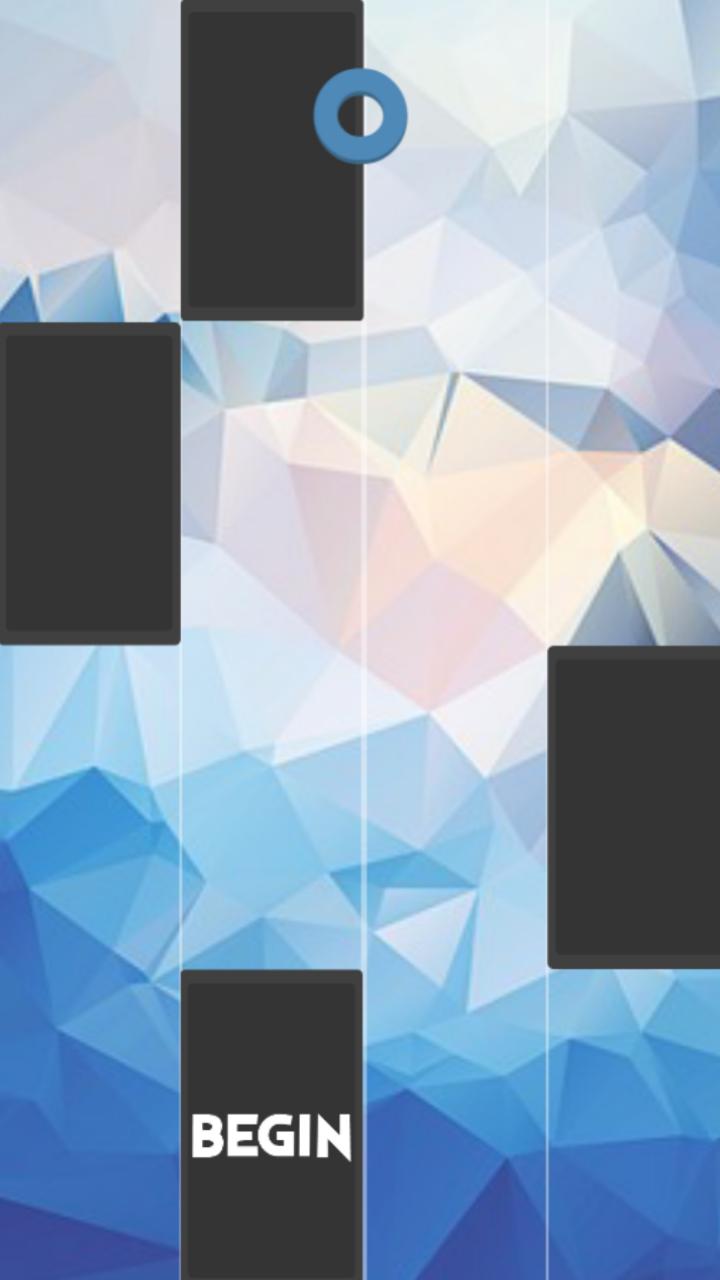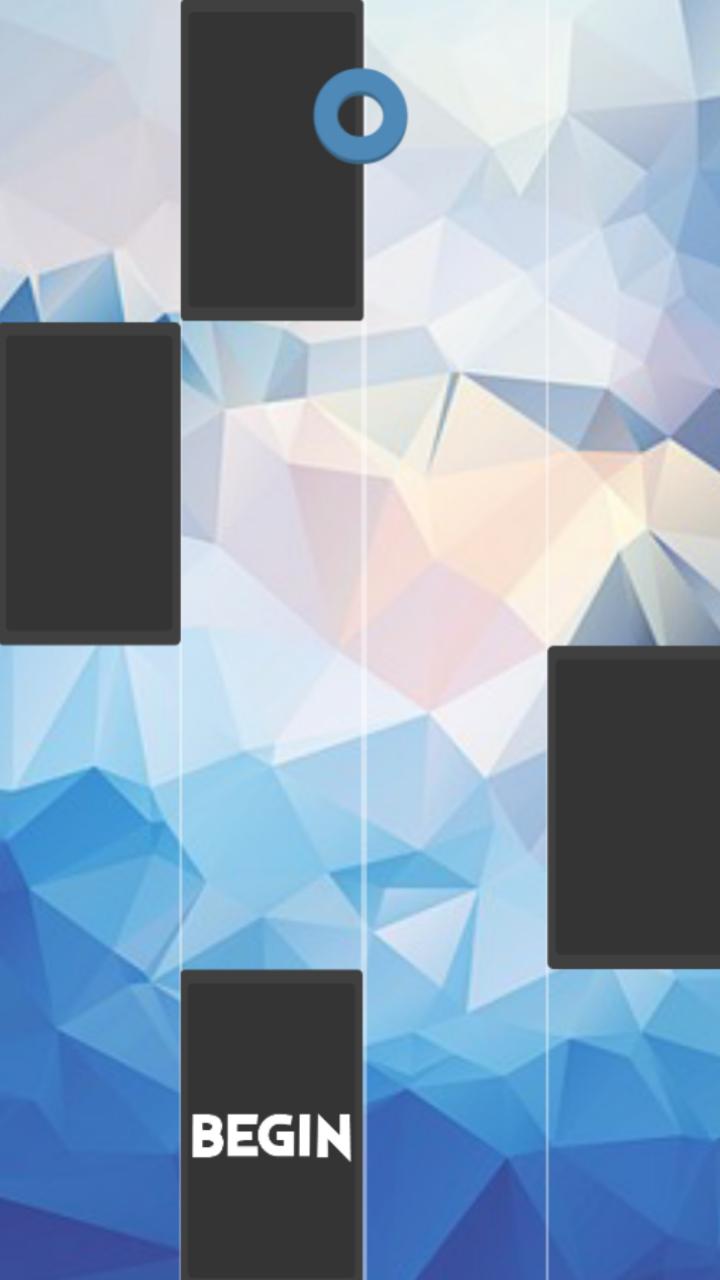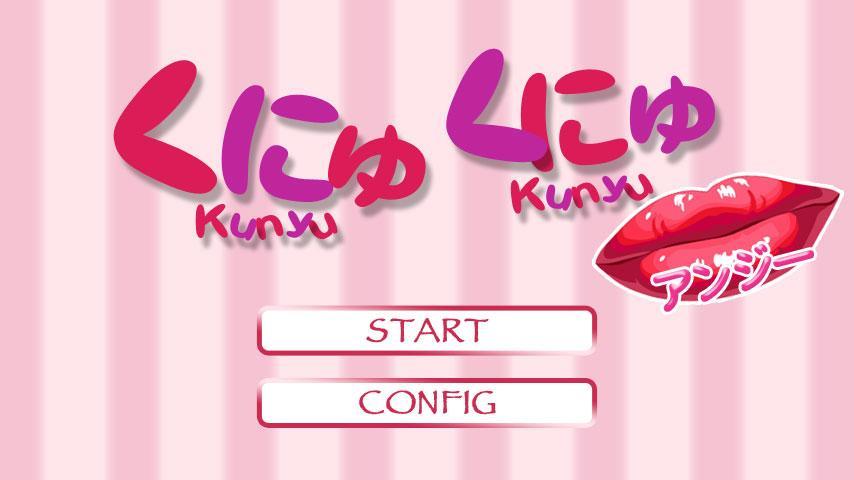Unterschreiben und genehmigen Sie die Signaturanfragen, die Sie erhalten.
Meine Portafirmas ist die mobile App des Ministeriums für digitale Transformation und öffentliche Funktion, mit der öffentlichen Mitarbeitern den Zugriff auf Portafirmas -Dienste ermöglichen, wo Sie Signaturanfragen von Ihrem Handy unterschreiben und genehmigen können.
Um die App zu verwenden, müssen Sie zuvor auf einem der Portafirmas -Server registriert sein.
Die Hauptmerkmale und Funktionen, die Sie in der Mi Portafirmas -App finden, sind die folgenden:
Unterschreiben, VB geben oder Anfragen ablehnen. Auf dem Startbildschirm der Anwendung können Sie auf das anhängige Anfragenschale zugreifen und die Hauptelemente der Anforderungen anzeigen: Beschreibung der Anfrage, die sie angefordert hat, Datum der Eingabe des Antrags, Ablaufdatum, Art der von der Anfrage geforderten Aktion und Priorität der Unterzeichnung der Anfrage. Auf diesem Bildschirm können Sie mehrere Anfragen gleichzeitig unterschreiben oder genehmigen und ablehnen. Wenn Sie auf die Anfrage klicken, können Sie auf die Details zugreifen, die unter anderem die Dokumente enthalten, die unterschreiben können. In den Anforderungsdetails können Sie die Anfrage auch unterschreiben oder ablehnen.
Überprüfen Sie die unterzeichneten oder abgelehnten Anforderungen. Auf dem Startbildschirm können Sie das unterschriebene Anfragen -Tablett und das abgelehnte Anfragen -Tablett konsultieren. Aus der unterschriebenen Petitionsschale können Sie auch auf die signierten Dokumente und den Signaturbericht zugreifen, der bei der Unterzeichnung der Petition erstellt wird.
Bestimmen Sie die Auftrags- und Filteranfragen. Auf dem Startbildschirm können Sie auf die Option Filter zugreifen und Anfragen nach bestimmten Kriterien sortieren und filtern:
Sortieren durch:
• Letzte Anfragen
• ältere Anfragen
• Anfragen ablaufen
Filter von:
• Art der Anfrage (alle validiert, nicht validiert, Unterschrift, Genehmigung)
• Schlüsselwort oder Benutzername (über ein kostenloses Textfeld)
• Zeitintervall (alle, die letzten 24 Stunden, letzte Woche, letzten Monat)
• Anwendung
Sobald Sie die Filter angewendet haben, werden sie in der Anfragetablett basierend auf den ausgewählten Filtern angezeigt.
Fügen Sie Validatoren hinzu. In Ihrem Profilabschnitt können Sie Validatoren hinzufügen, indem Sie den Namen oder die NIF der Person eingeben, die Sie die Anfragen validieren möchten. Die Validatoren erhalten die Anfragen, die an Sie gesendet wurden, und können die Anfrage validieren. Auf diese Weise können Sie unterschreiben oder genehmigen wissen, dass die Anfrage bereits einen ersten Genehmigungsfilter durch Ihren Validator übergeben hat.
Zugriff als Validator und validieren Sie Anfragen. Wenn Sie ein Validator für einen anderen Benutzer sind, können Sie mit einem Validator -Profil zugreifen und die Anfragen des anderen Benutzers validieren. Zusätzlich zu den allgemeinen Details der Anfrage (Absender, Eingabedatum der Anfrage, Ablaufdatum, Art der von der Anfrage geforderten Aktion, Priorität der Unterzeichnung der Anfrage) können Sie auch die Einzelheiten dieser Anforderungen konsultieren (Beobachtungen, zu unterzeichnete Dokumente, Anhänge, Verlauf der Empfänger der Anfrage und andere Details).
Genehmigen Sie die Personen, Ihre Petitionen zu unterschreiben. In Ihrem Profilabschnitt können Sie autorisierte Personen registrieren, um Ihre Anfragen in Ihrer Abwesenheit zu unterschreiben. Autorisierte Parteien erhalten Ihre Petitionen und können eine Petition an Ihrer Stelle unterschreiben oder ablehnen.